Se você está constantemente em busca de uma ferramenta eficiente de gerenciamento de projetos, não procure mais, Airtable. A plataforma oferece uma infinidade de recursos para excelente visualização de dados e edição simplificada. Além disso, Airtable também pode automatizar tarefas, reduzindo o tempo e o esforço gastos no gerenciamento de dados.
As automações Airtable são ótimas para realizar tarefas repetitivas, como entrada de dados e atualizações por e-mail. Vejamos todos os tipos de automações que você pode obter com a versão gratuita do Airtable.
últimas postagens
O que são automações Airtable?
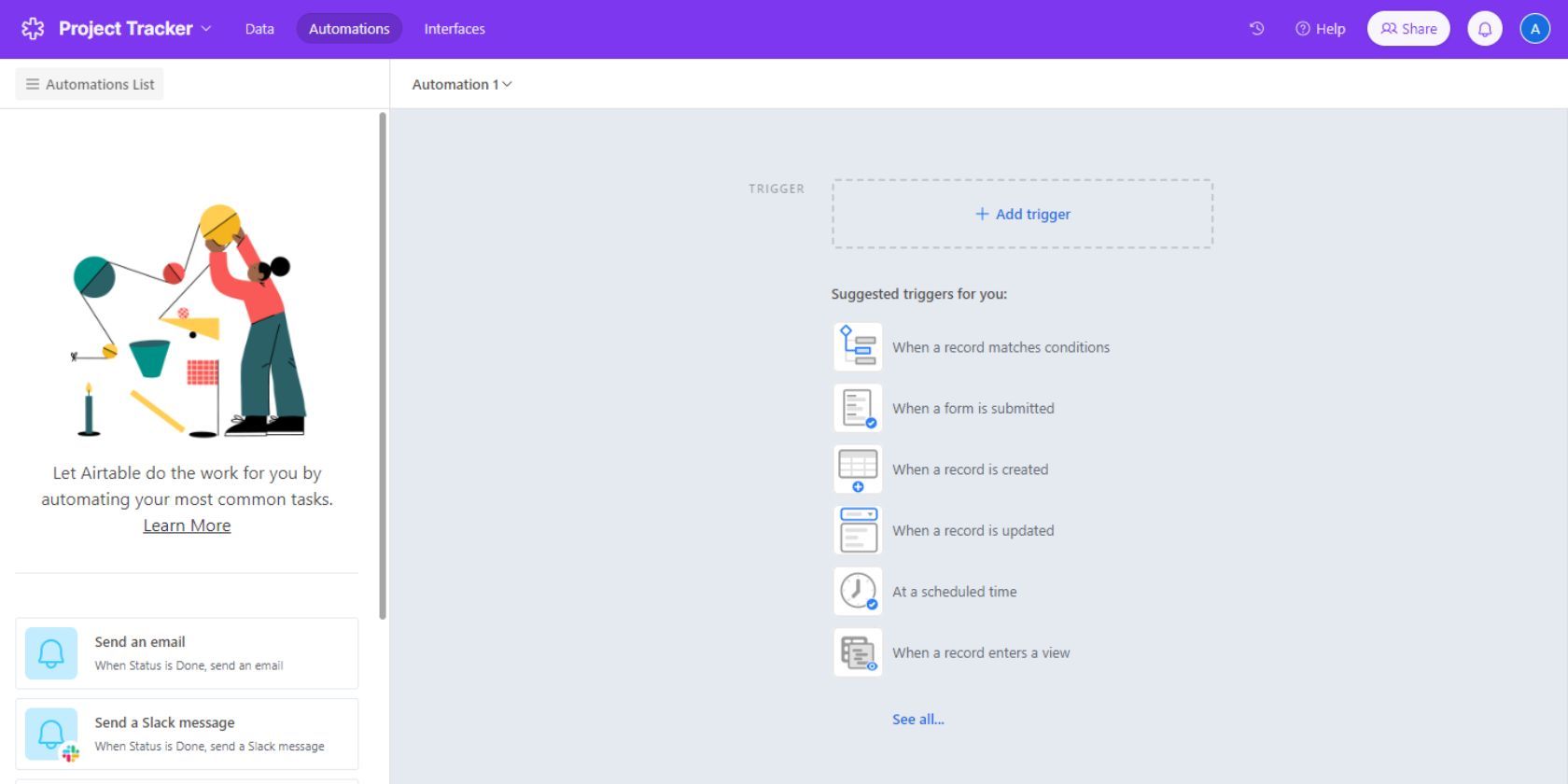
Airtable automações são sequências ou fluxos de trabalho predefinidos que podem aumentar significativamente sua produtividade ao automatizar tarefas repetitivas. Eles reduzem as taxas de erro de processos manuais, ao mesmo tempo que economizam tempo e esforço em tarefas repetitivas.
Existem três elementos principais nas automações Airtable:
- Gatilho: Define o evento que inicia a sequência de automação.
- Configuração do gatilho: Esta é a condição na qual o gatilho é acionado. Aqui, você deve definir os detalhes da tabela e as condições em nível de campo que um registro deve corresponder para acionar um evento.
- Ações: Define a ação ou sequência de ações que devem ser executadas quando uma automação é acionada.
Quando uma automação Airtable é ativada, ela procura eventos em sua base que correspondam à configuração do gatilho. Uma automação é acionada somente quando todas as condições do acionador são atendidas.
Como criar uma automação no Airtable
Para criar uma automação, você deve configurar o gatilho e o conjunto de ações que seguem o gatilho. Veja como configurar uma automação no Airtable:
Etapa 1: adicionar um gatilho
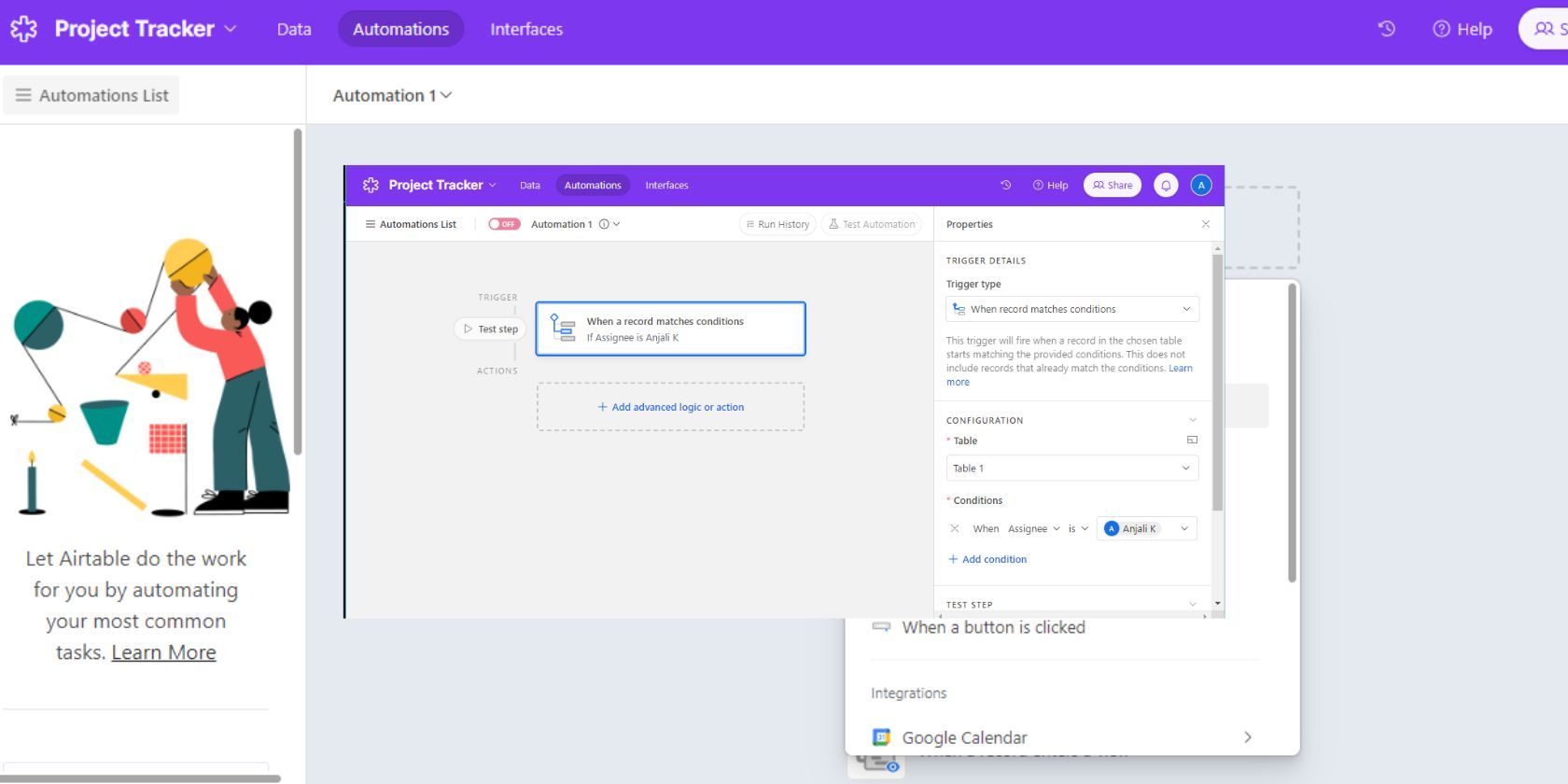
Na guia Automações, clique em Adicionar gatilho. Isso mostra uma lista de gatilhos que você pode escolher. A lista inclui gatilhos dentro da sua base Airtable e integrações externas que podem acionar um evento, por exemplo, um evento criado no Google Calendar.
Etapa 2: configurar o gatilho
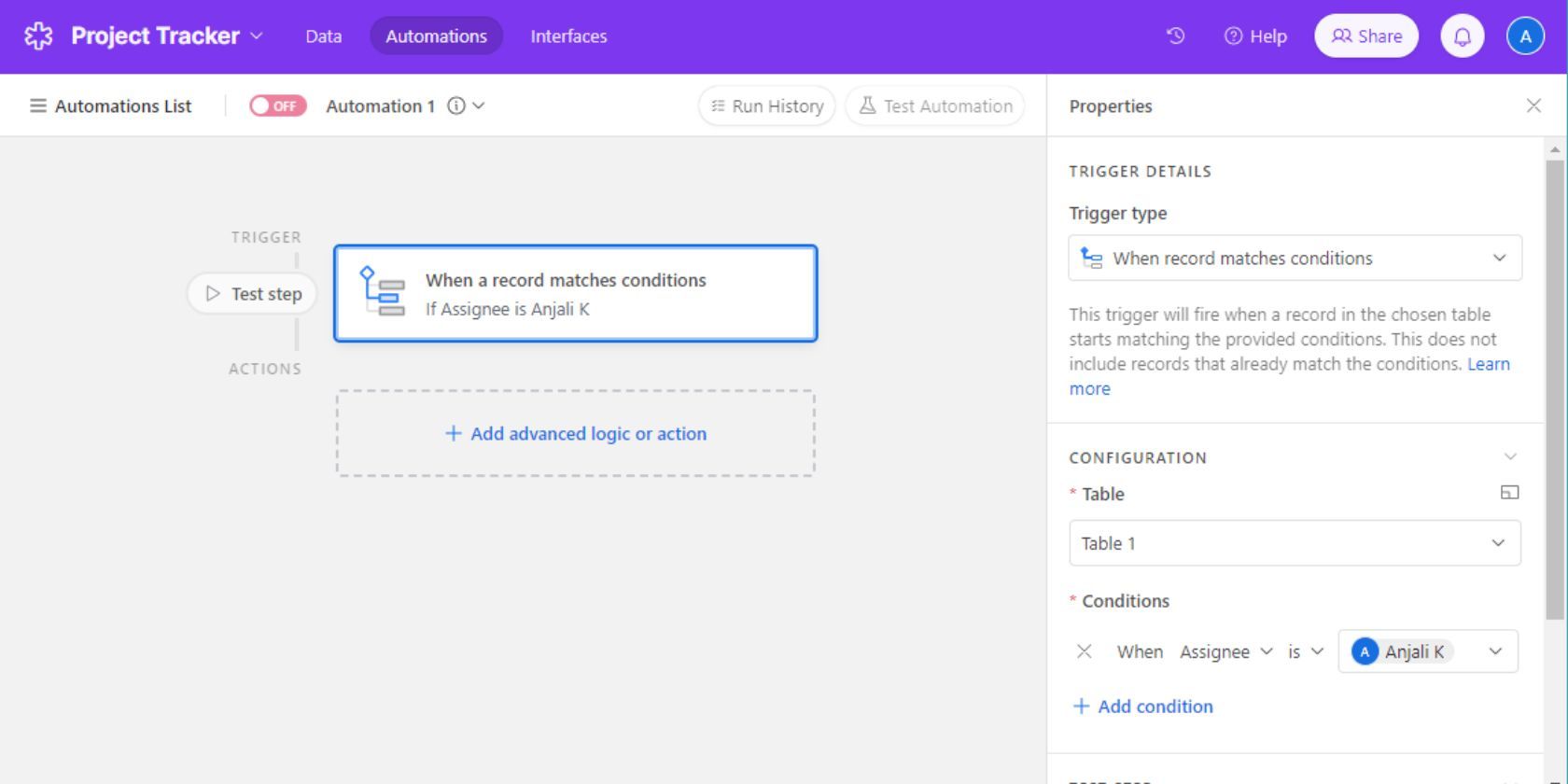
Após selecionar o gatilho, você pode visualizar e alterar as propriedades do gatilho. Você também pode optar por alterar o tipo de gatilho aqui.
Você configurará o evento de gatilho com base no tipo de gatilho. Por exemplo, se o tipo de acionador for Quando o registro corresponde às condições, você precisará especificar a tabela a ser monitorada, além das condições que um registro deve atender para acionar esse evento.
Etapa 3: adicione a ação
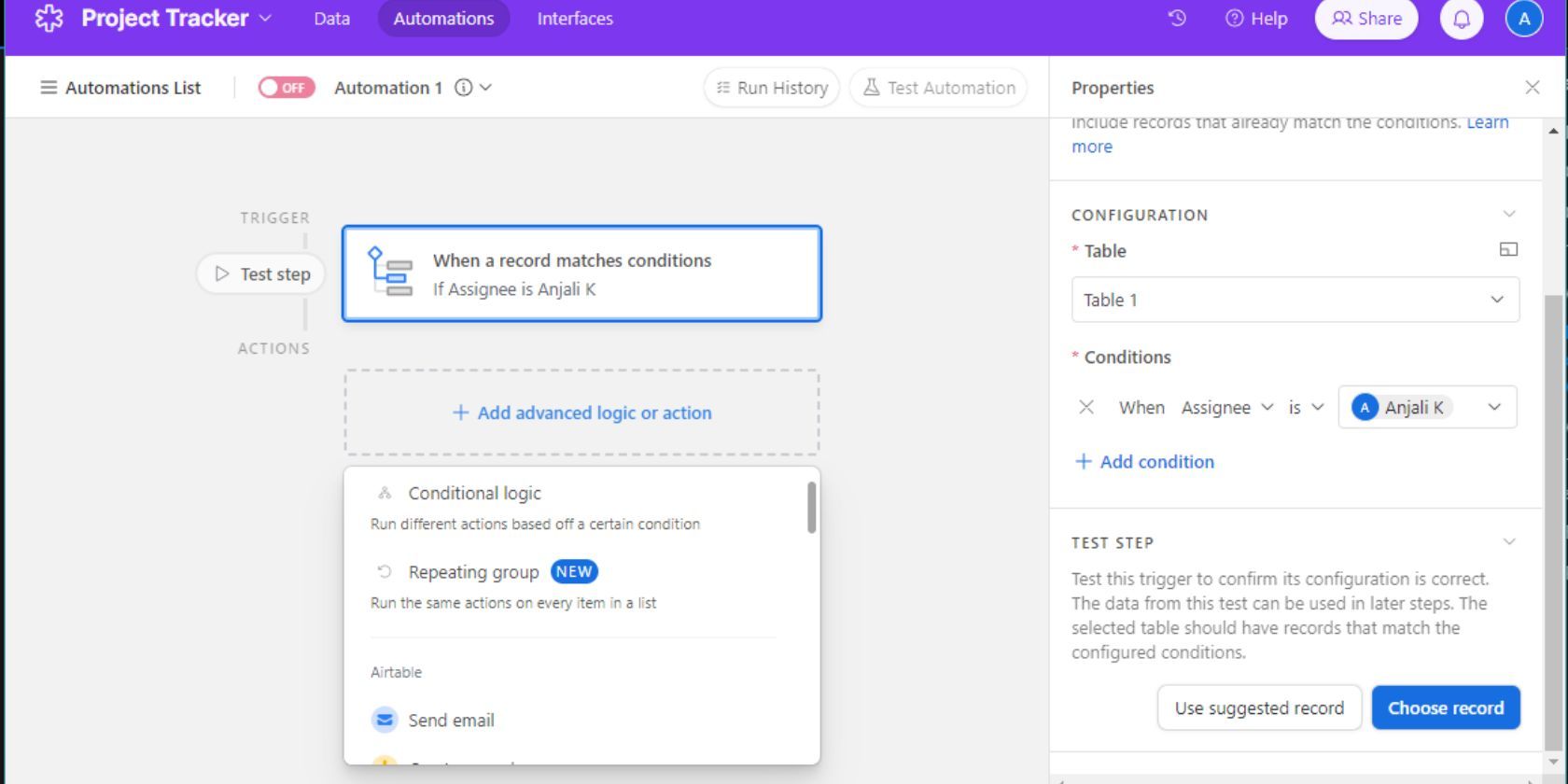
Em seguida, você deve escolher a ação que deseja executar. Você tem diversas opções aqui, que vão desde a criação e atualização de registros até o envio de e-mails ou notificações em aplicativos externos. Por exemplo,
Etapa 4: configurar a ação
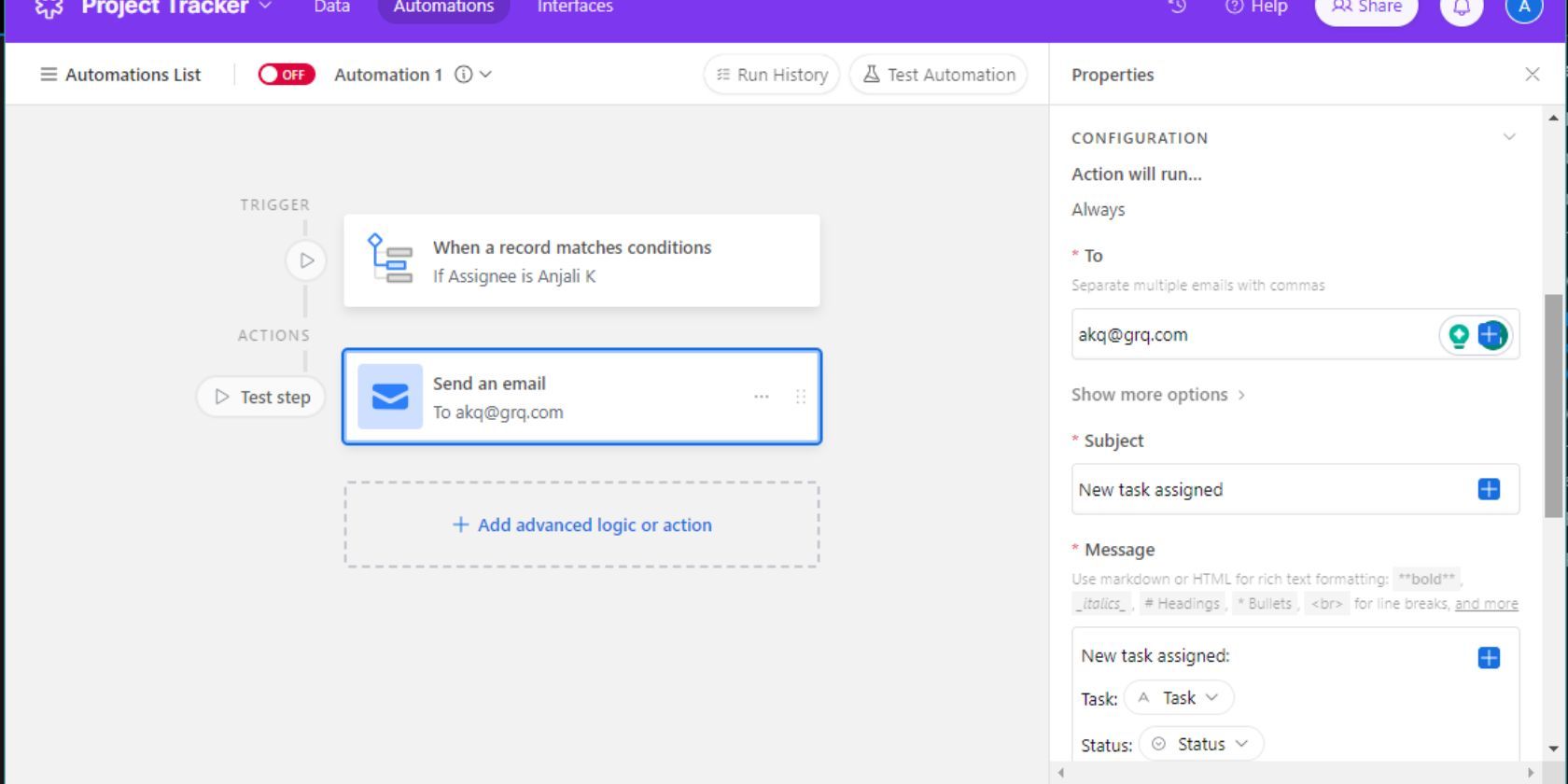
Agora você precisará configurar a ação com base na ação selecionada. Por exemplo, se a ação for Enviar um email, você precisará especificar os destinatários do email, o assunto, o conteúdo e quaisquer detalhes que deseja incluir no email.
Etapa 5: adicionar condições ou ações adicionais
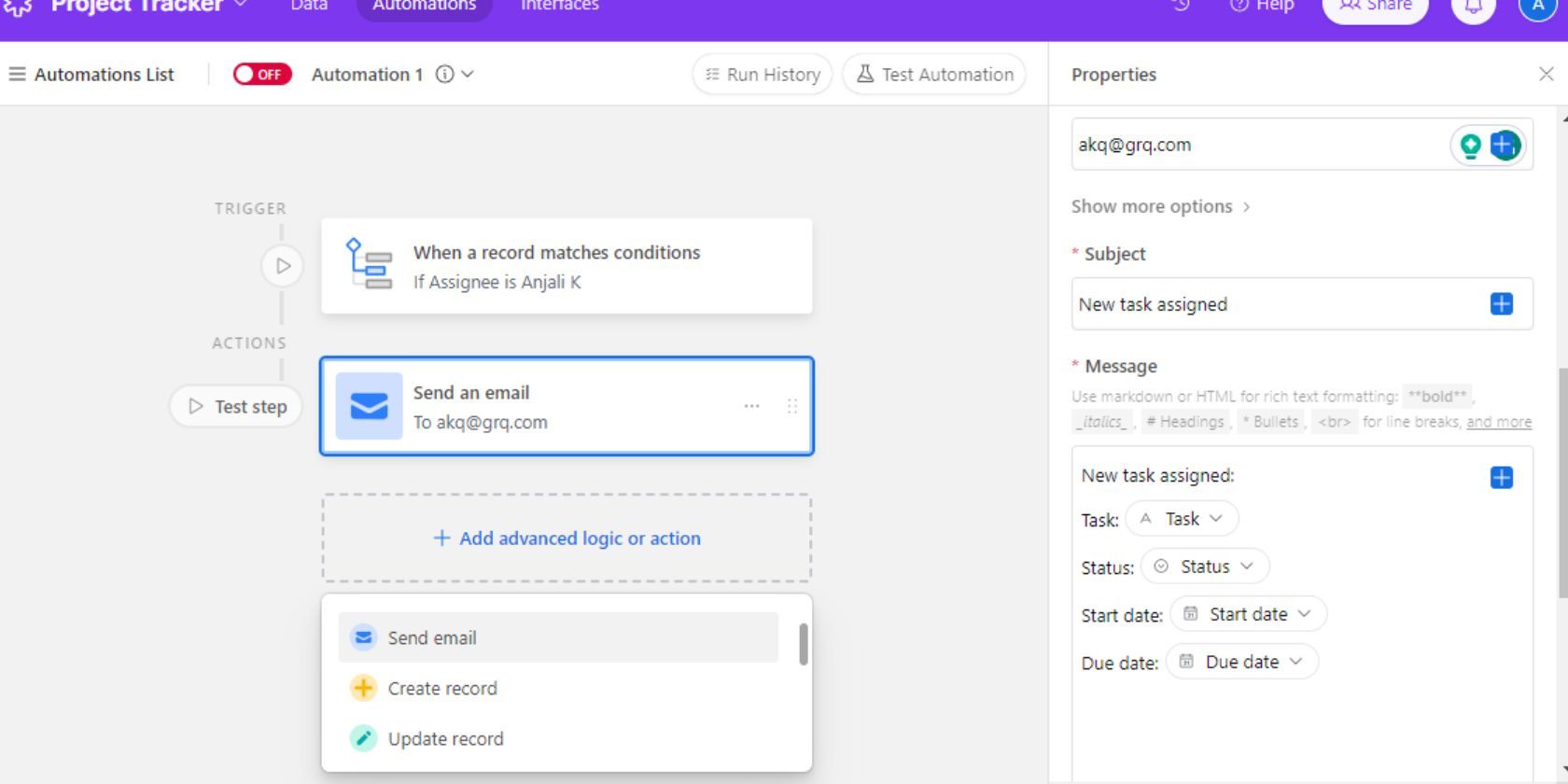
Você pode introduzir lógica e ações adicionais à sua automação com base em ações anteriores. Você pode fazer isso repetindo as etapas 4 e 5 conforme necessário.
Etapa 6: teste a automação
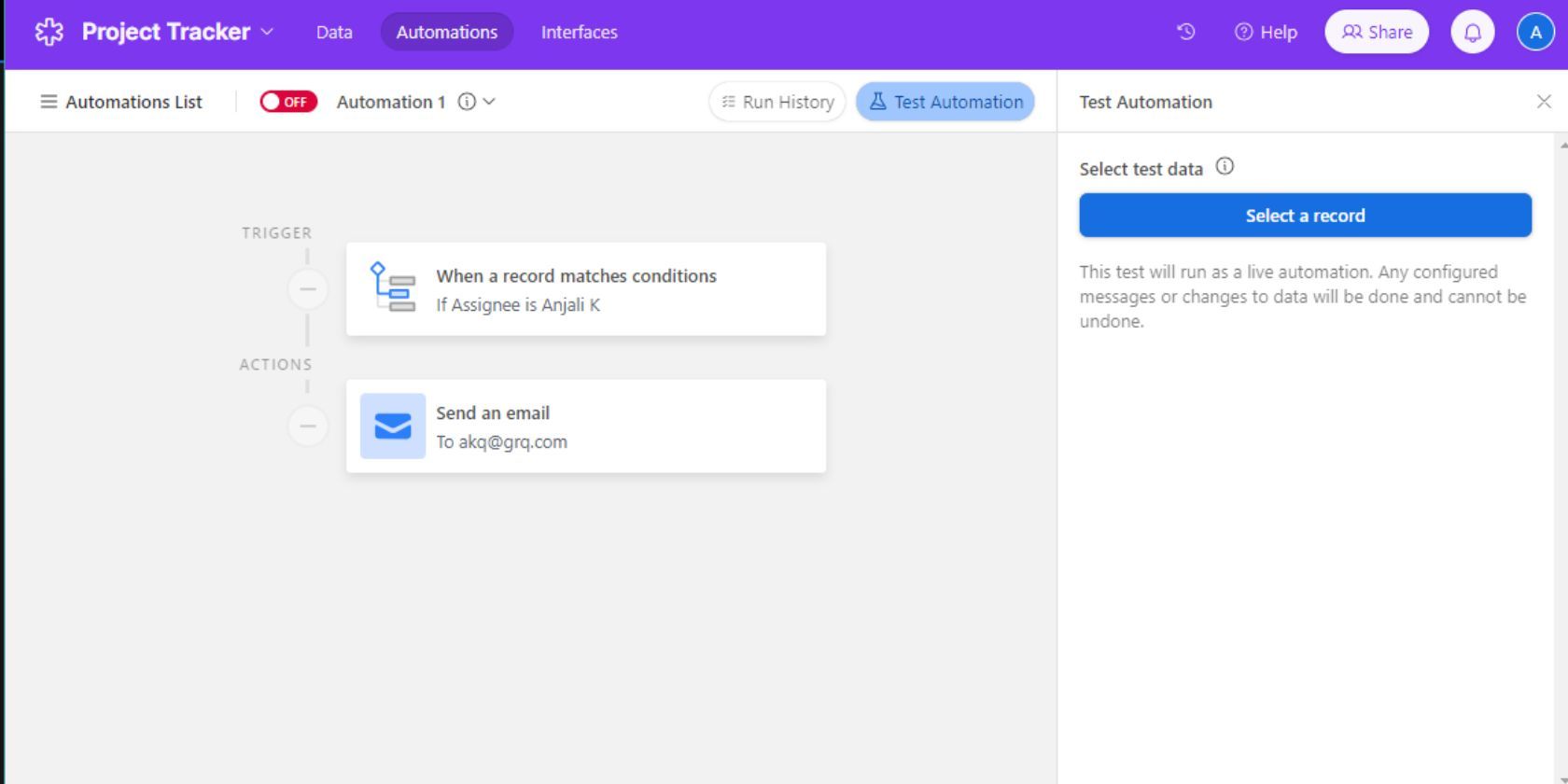
Antes de executar sua automação recém-criada, clique em Test Automation para verificar se o gatilho e as ações foram configurados conforme planejado.
Etapa 7: ligue a automação
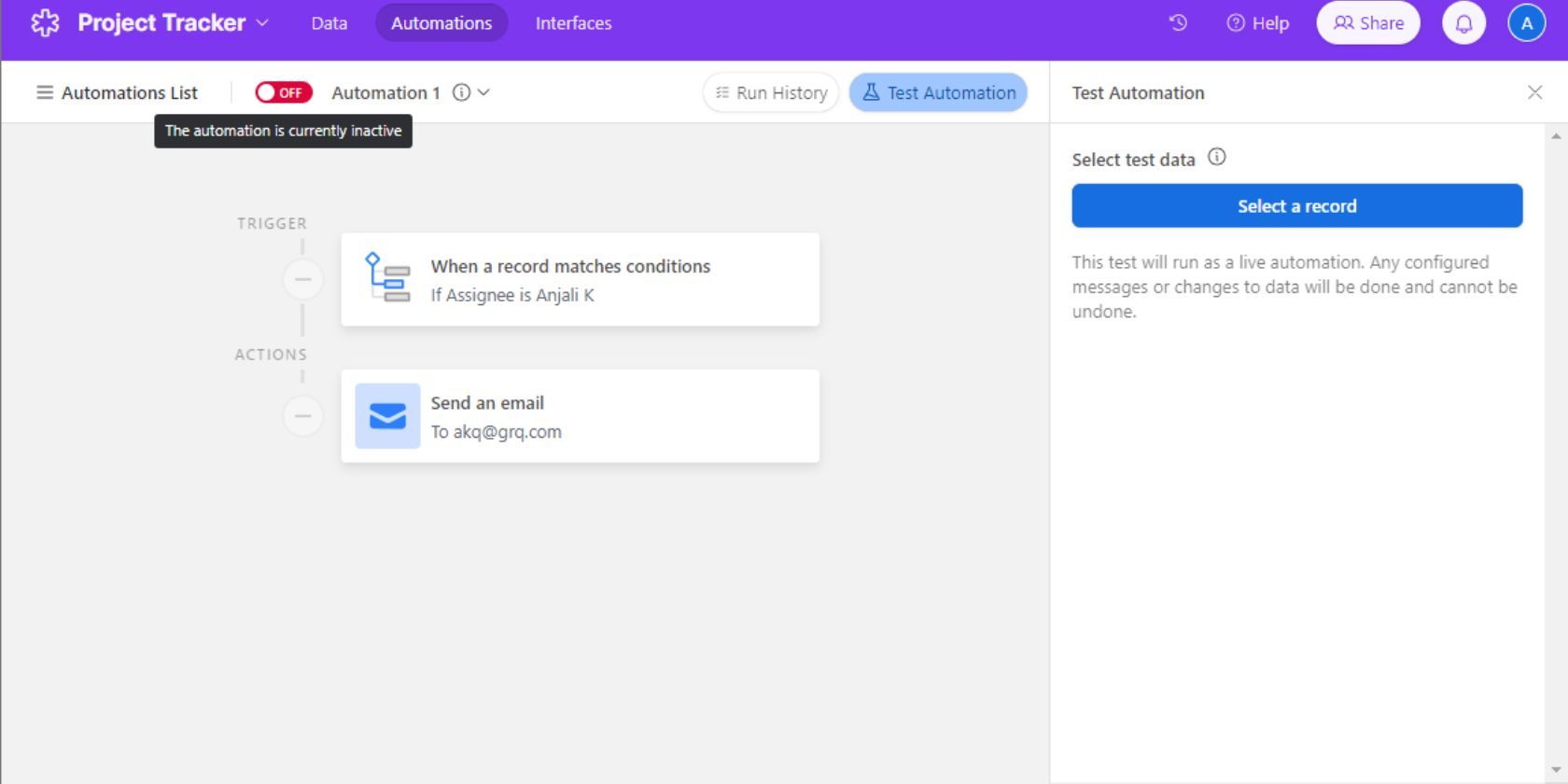
Você pode ativar a automação quando estiver confiante em sua configuração. Observe que quando uma automação Airtable estiver ativada, ela não se aplicará aos registros existentes que atendam à configuração do gatilho.
Como integrar automações Airtable
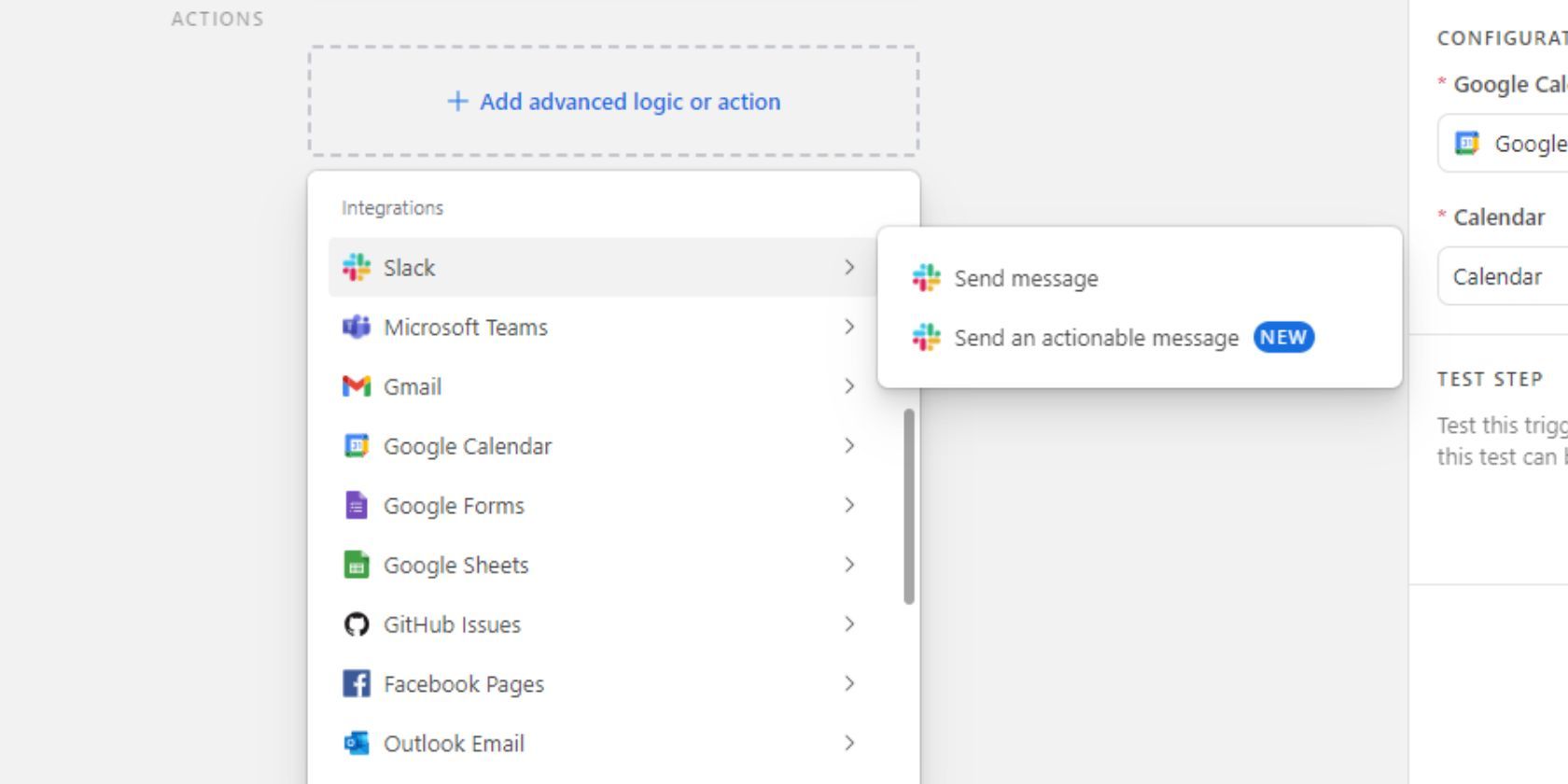
As automações Airtable não se limitam apenas à criação/atualização dos registros base e ao envio de e-mails. Você também pode integrá-lo com aplicativos externos como Slack, Microsoft Teams, Gmail, Google Docs, Google Calendar, Google Forms, Google Sheets, Outlook Email, Outlook Calendar, GitHub Issues, Facebook Pages, Salesforce, Jira Cloud, Jira Server / Data Center , Twilio e Hootsuite.
Aqui estão alguns exemplos de casos de uso para integrações externas de automação Airtable:
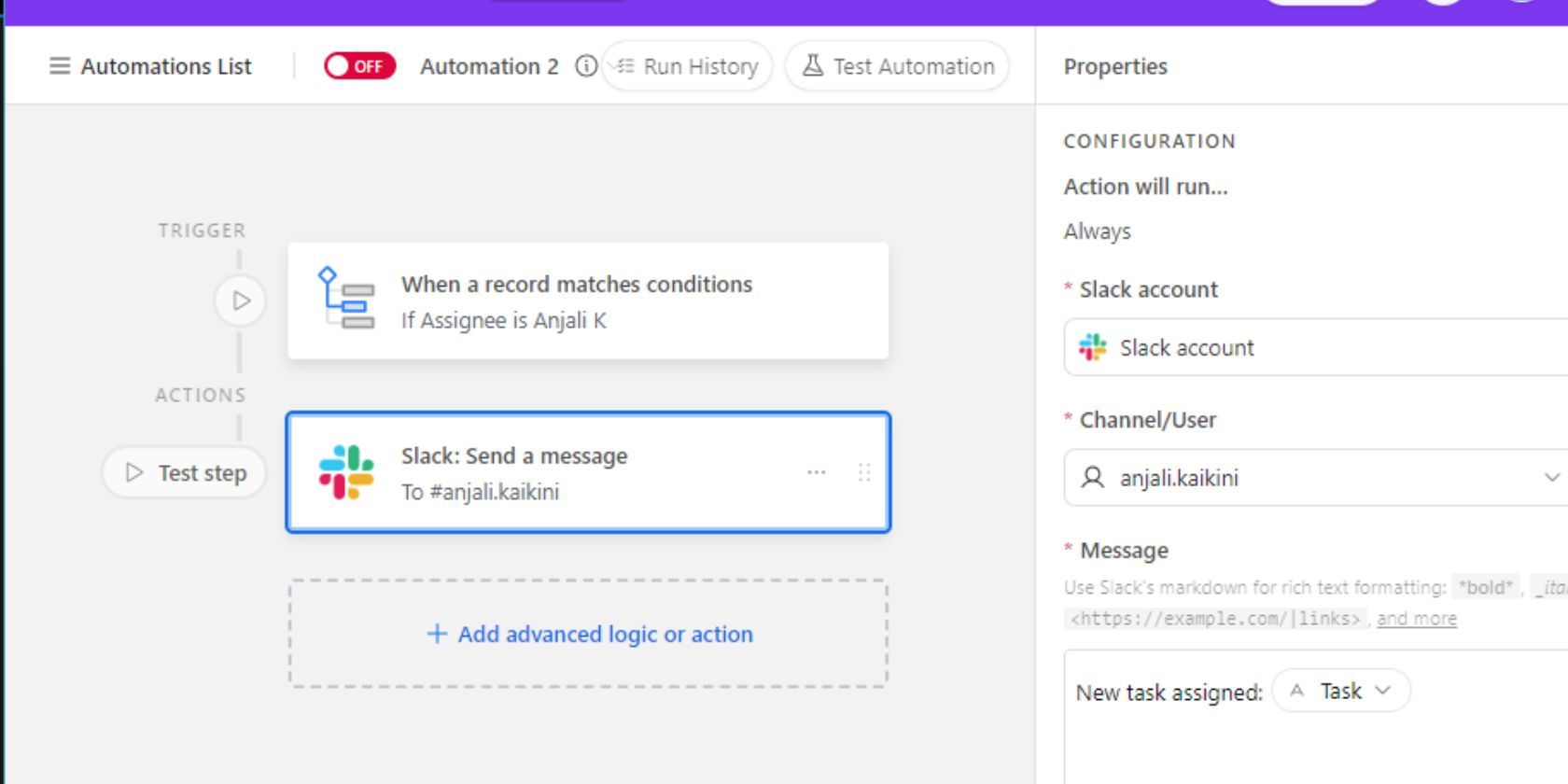
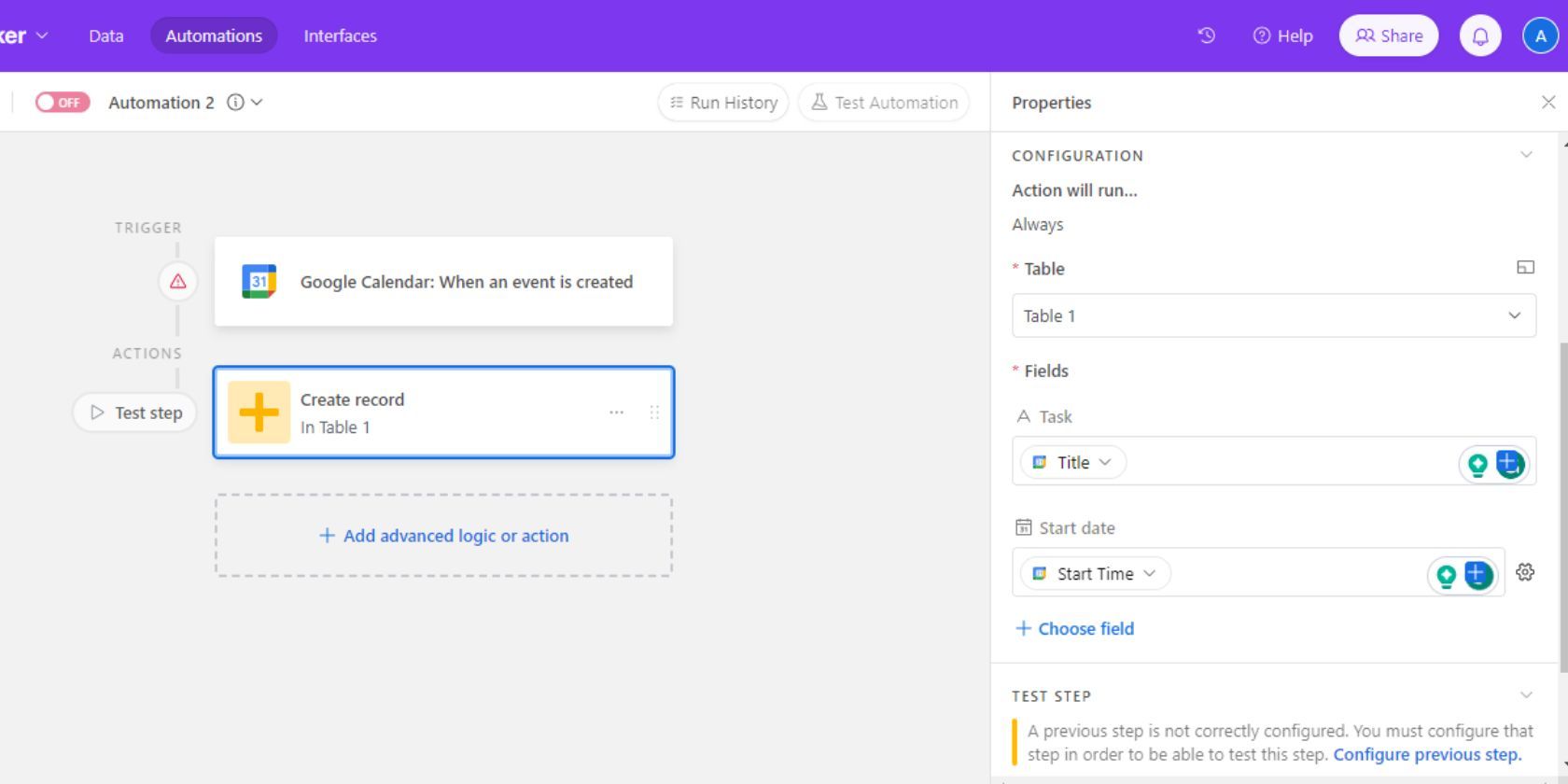
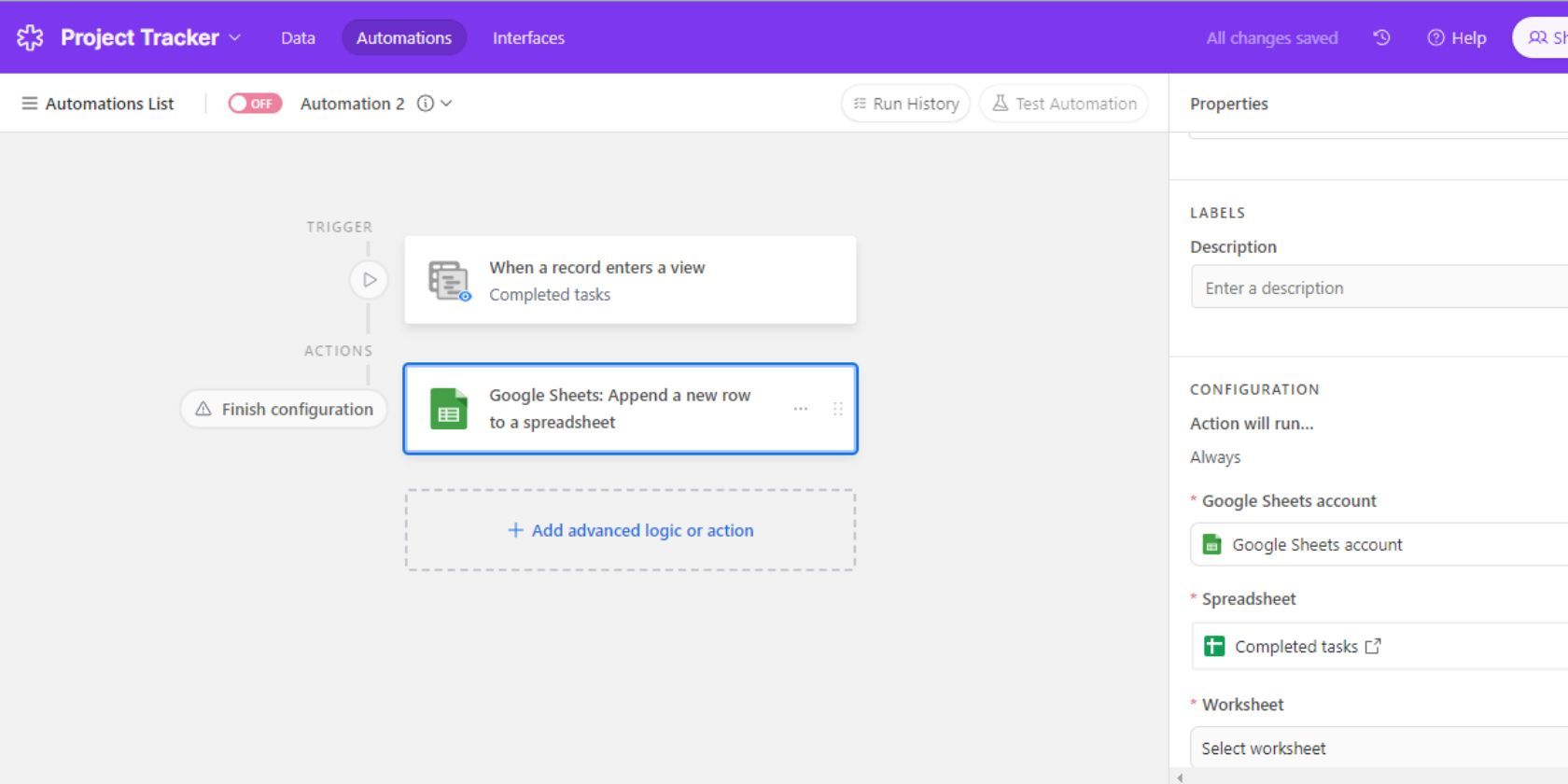
Limitações das automações Airtable
Embora as automações no Airtable possam ser bastante úteis, elas apresentam algumas limitações. Para cada base Airtable, você pode ter no máximo 50 fluxos de trabalho de automação, sejam eles ativos ou inativos. No entanto, você pode contornar isso combinando diversas ações em uma única automação.
Cada automação Airtable pode ter até 25 ações. Isso também não é um grande obstáculo, pois a saída de uma ação pode ser a entrada de outra no mesmo fluxo de trabalho. Além disso, as automações Airtable têm limites de execução variados, dependendo do seu plano. Isso inclui execuções bem-sucedidas e com falha.
Plano Airtable
Execuções por mês
Livre
100
Equipe
25.000
Negócios
100.000
Empreendimento
500.000
Airtable mantém um histórico de suas execuções de automação com detalhes de cada automação executada. A extensão desse recurso também depende do plano do seu espaço de trabalho.
Plano Airtable
Histórico de execução
Livre
2 semanas
Equipe
6 meses
Negócios
1 ano
Empreendimento
3 anos
Com a versão gratuita do Airtable, você só pode enviar e-mails automatizados para colaboradores da base selecionada. No entanto, você pode configurar isso para endereços de email externos em outros planos de workspace.
Somente novas alterações podem acionar a automação. Além disso, vale ressaltar que as integrações com Google Docs, Salesforce, Jira Cloud, Jira Server/Data Center e Twilio não estão disponíveis no plano Gratuito.
Economize tempo com automações Airtable
As automações no Airtable são formas poderosas de otimizar processos e reduzir o trabalho manual. Com a configuração correta do fluxo de trabalho, você pode aproveitar várias horas por semana em sua rotina de gerenciamento de projetos.
Portanto, da próxima vez que você estiver configurando um projeto, reserve tempo e esforço para configurar as automações Airtable para que você possa relaxar e deixar as tarefas acontecerem sozinhas.

